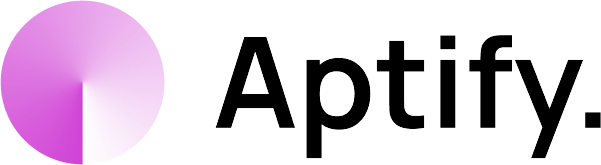Imaginez un monde où votre iPhone devient le héros de la connectivité, transformant les données mobiles en une passerelle Internet accessible pour d’autres appareils! Grâce à la fonctionnalité magique du Point d’accès personnel, partagez votre connexion de manière simple et efficace. Que ce soit pour sauver un ami en détresse de connexion ou pour travailler sur plusieurs appareils lors de vos déplacements, découvrir comment activer et tirer profit de cette option semble être l’aventure numérique parfaite pour la geek que vous êtes. Plongeons ensemble dans cet univers captivant, où l’accessible se transforme en possible grâce à un simple paramétrage.
🔥 Nous recommandons NordVPN
Un VPN est la première appli à télécharger pour votre nouveau smartphone. Avec un VPN comme NordVPN, la protection de votre vie privée est garantie en ligne. Mieux, vous pourrez débloquer de nouveaux contenus sur votre service de streaming favori en mettant le serveur sur un pays étranger.
Le partage de connexion Internet, également connu sous le nom de Hotspot, est une fonctionnalité qui permet d’utiliser les données mobiles de votre téléphone pour offrir une connexion Internet à d’autres appareils. Ce processus est d’une grande utilité dans des situations où vous n’avez pas accès à une connexion Wi-Fi traditionnelle. Grâce aux différentes méthodes de connexion, telles que le Wi-Fi, le Bluetooth et l’USB, il est désormais plus facile et plus pratique de rester connecté en tout temps.
La méthode la plus couramment utilisée pour partager une connexion est le partage via Wi-Fi. Celle-ci permet à plusieurs appareils de se connecter à votre Hotspot simultanément, transformant ainsi votre smartphone en un véritable routeur Wi-Fi. Pour ce faire, accédez aux Réglages de votre iPhone ou smartphone Android, puis dans les options de Hotspot personnel ou Partage de connexion. Vous y trouverez l’option pour activer le partage de votre connexion. Un nom de réseau et un mot de passe seront générés pour sécuriser l’accès à votre réseau.
Une alternative au Wi-Fi est le partage de connexion par Bluetooth. Bien que cette méthode offre une bande passante plus limitée, elle peut être très pratique dans certaines situations spécifiques, surtout lorsqu’il s’agit de ne connecter qu’un seul autre appareil. Activez Bluetooth sur les deux appareils, puis associez-les. Une fois cela fait, sélectionnez l’option pour utiliser le partage de connexion via Bluetooth dans les réglages de votre appareil connecté.
La méthode la plus stable pour partager Internet est celle utilisant un câble USB. Connectez simplement votre smartphone à l’ordinateur à l’aide d’un câble USB. Cette méthode permet non seulement une connexion stable, mais aussi de recharger votre téléphone simultanément. Accédez aux paramètres réseau de votre ordinateur et sélectionnez votre smartphone comme source de connexion Internet. Si un message d’alerte de sécurité apparaît, choisissez de faire confiance à l’appareil afin de permettre le partage.
Pour rendre votre réseau plus sécurisé lorsque vous utilisez le Hotspot, il est recommandé de personnaliser le mot de passe du Wi-Fi. Rendez-vous dans les Paramètres de partage, puis sélectionnez ‘Mot de passe Wi-Fi’ pour entrer un nouveau mot de passe. Choisissez une combinaison sûre de lettres, de chiffres et de signes de ponctuation pour protéger votre réseau contre les connexions non désirées.
Il est aussi possible de rencontrer certaines difficultés lors de la configuration d’un Hotspot. Si l’option de partage n’est pas visible dans les réglages, contactez votre opérateur pour vérifier que votre forfait inclut cette fonctionnalité. En cas de problèmes de connexion ou de lenteurs, assurez-vous d’être dans une zone avec une bonne couverture de données mobiles et évitez de connecter trop d’appareils simultanément.
Maîtriser le partage de connexion est un véritable atout pour rester connecté partout, et ce, avec une variété d’appareils allant des ordinateurs portables aux tablettes et smartphones. Pour des conseils supplémentaires sur la sécurité de votre appareil, visitez notre page dédiée sur la sécurité sur Android ou pour optimiser votre utilisation de l’Android, consultez notre article sur LinkedIn Learning pour Android.

FAQ : Hotspot – Partage de votre connexion Internet avec d’autres appareils
Q : Quels dispositifs peuvent bénéficier de la connexion de partage depuis mon iPhone ?
R : Vous pouvez partager votre connexion Internet avec un ordinateur, une tablette ou même un autre smartphone.
Q : Quelle est la fonctionnalité offerte par Apple pour le partage de connexion ?
R : Apple propose une fonctionnalité intégrée appelée Point d’accès personnel qui permet de partager vos données mobiles avec d’autres appareils.
Q : Quelles sont les conditions à remplir pour activer le partage de connexion sur un iPhone ?
R : Assurez-vous que votre iPhone a une carte SIM avec des données cellulaires actives et que votre forfait de données permet le partage Internet. Vérifiez également l’activation dans Paramètres > Données mobiles > Point d’accès personnel.
Q : Comment peut-on activer la fonction de point d’accès personnel sur un iPhone ?
R : Ouvrez l’application « Réglages », allez à « Hotspot personnel » et activez l’option « Permettre aux autres de se connecter ».
Q : Quelles sont les méthodes disponibles pour partager Internet depuis un iPhone ?
R : Vous avez trois options : via Wi-Fi, Bluetooth et USB.
Q : Comment partager Internet avec le Wi-Fi depuis un iPhone ?
R : Sur l’appareil que vous souhaitez connecter, ouvrez les paramètres Wi-Fi, recherchez et sélectionnez le nom de votre iPhone, puis entrez le mot de passe.
Q : Existe-t-il une solution pour le partage Internet via Bluetooth ?
R : Oui, activez Bluetooth sur les deux appareils, associez-les, puis sélectionnez le partage Internet via Bluetooth dans les paramètres réseau de l’appareil connecté.
Q : Comment partager Internet avec USB ?
R : Connectez votre iPhone à un ordinateur avec un câble USB, sélectionnez « Confiance » lorsqu’on vous le demande, ensuite choisissez votre iPhone comme source de connexion Internet dans les paramètres réseau de l’ordinateur.
Q : Comment personnaliser le mot de passe du point d’accès personnel ?
R : Allez à Paramètres > Point d’accès personnel, puis sélectionnez « Mot de passe Wi-Fi » pour entrer un nouveau mot de passe sécurisé.
Q : Que faire si je rencontre des problèmes pour partager Internet avec mon iPhone ?
R : Vérifiez que votre forfait inclut la fonctionnalité en contactant votre opérateur, redémarrez vos appareils, ou vérifiez la couverture de données mobiles.